Win10图标选中后出现蓝色框且卡顿怎么办
在使用Win10系统过程中,一些朋友反馈自己选中图标后会出现蓝色选中框,而且有卡顿的情况,该怎么办呢?我们要如何将其去掉呢?出现这样的框一般由描述人原因所导致的。在本文中,系统城小编就给大家介绍下win10选中图标出现蓝色选框现象的两种解决方法!
方法一:(推荐)
1、按下 Windows徽标键+ 回车键(Enter);
2、在弹出的讲述人框中点击“否”。
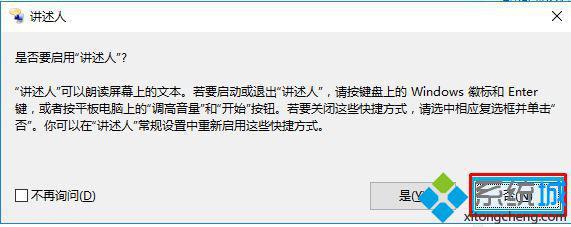
方法二:
1、按下win+x打开控制面板;
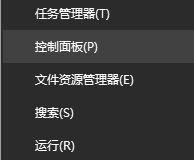
2、点击【轻松使用】;

3、点击【轻松使用设置中心】;

4、在浏览所有设置下面嗲你家【使用没有显示的计算机】;
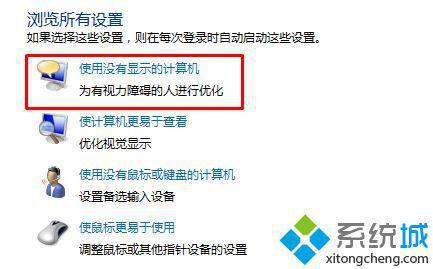
5、在提示框中将【启用“讲述人”】和【启用音频描述】的勾去掉,点击【确定】搞定!
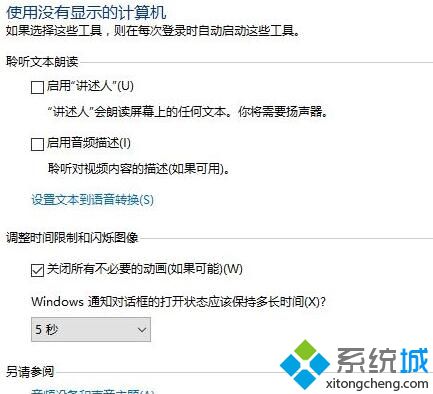
通过上述步骤的简单操作,我们就能将蓝色提示框去掉了。是不是非常简单呢?感兴趣的朋友们,都可以尝试一下。
相关教程:图标上有个白色的框win7图标出现虚线框win7系统卡顿怎么办我告诉你msdn版权声明:以上内容作者已申请原创保护,未经允许不得转载,侵权必究!授权事宜、对本内容有异议或投诉,敬请联系网站管理员,我们将尽快回复您,谢谢合作!










